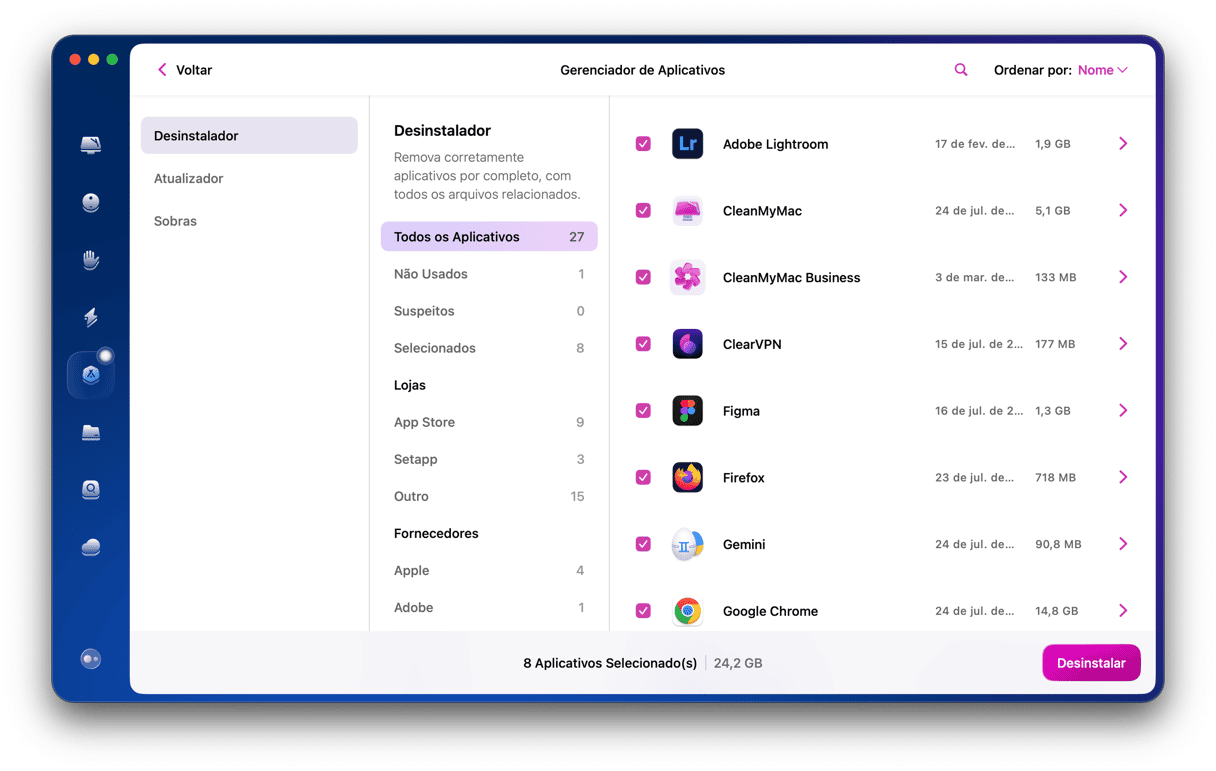O Launchpad é um daqueles recursos do macOS que você usa o tempo todo ou sequer sabe que existe. Se você baixa apps da Apps Store, é possível monitorar o progresso do download pelo Launchpad e clicar num app para abri‑lo. Mas como você faz para remover apps do Launchpad? Leia para descobrir.
O que é o Launchpad?
Como o nome em inglês sugere, o Launchpad (algo como “base de lançamento”) serve para abrir apps no macOS. Se o Dock não tem largura suficiente para manter todos os apps que você usa regularmente e você não usa o Spotlight para abrir apps nem gosta de navegar até a pasta Aplicativos, o Launchpad oferece uma forma rápida de abrir o app que você quer.
A maioria dos apps aparece em uma das telas do Launchpad. No entanto, alguns apps que ficam na pasta Utilitários (dentro da pasta Aplicativos no Finder) e algumas outras ferramentas, aparecem na pasta Utilitários no Launchpad. Para vê‑los, basta clicar nessa pasta para abri‑la.
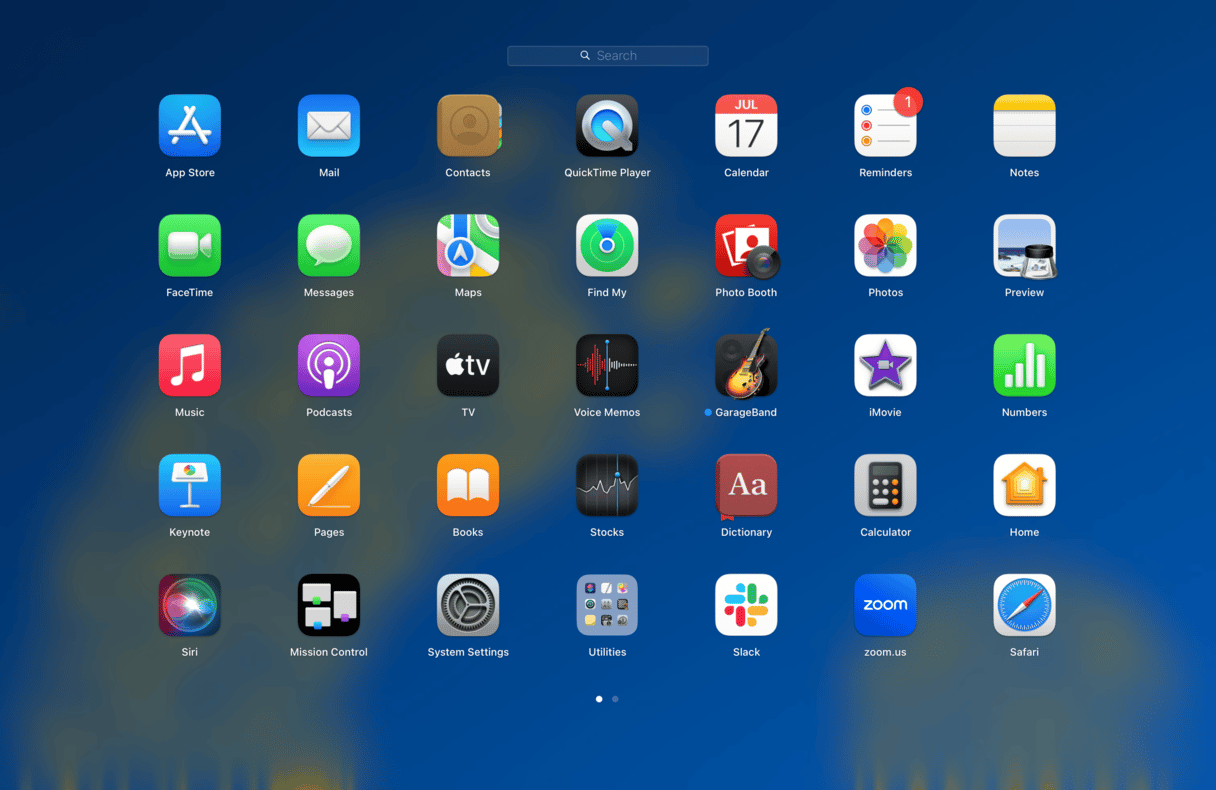
É possível remover quais apps do Launchpad?
Apenas os apps baixados da App Store podem ser removidos do Launchpad. Para apagar outros apps de terceiros, você precisará de algumas dicas e truques (que preparamos mais abaixo neste artigo).
Como remover apps da App Store do Launchpad
A primeira coisa que você deve saber sobre a remoção de apps do Launchpad é que, além de serem removidos do Launchpad, os apps são apagados do Mac. Se você seguir os passos abaixo, não será possível abrir os apps apagados por nenhum outro método.
- Mantenha o ícone de um app clicado até que ele comece a tremer.
- Clique no X a lado do app que você quer remover.
- Clique em Apagar.
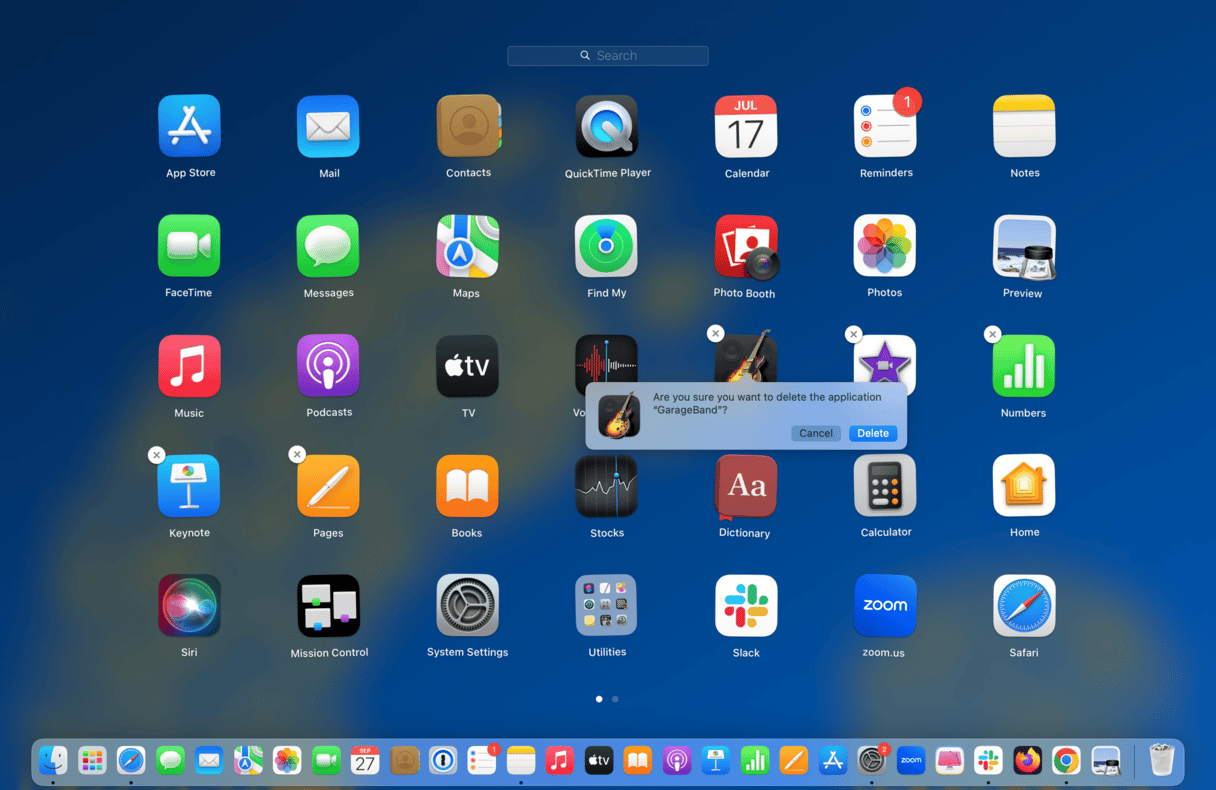
O app será removido do Launchpad e da pasta Aplicativos. Mas algumas sobras permanecerão na pasta Biblioteca (seja do usuário ou do sistema).
Um pequeno detalhe
Embora esse método remova o app do Mac, ele não elimina todos os arquivos associados ao app removido. Ao desinstalar apps dessa forma, vários arquivos desnecessários e detritos continuam no Mac. Para eliminá‑los, apague os apps manualmente (os passos estão mais abaixo).
Como remover apps de terceiros do Launchpad
Conforme já dito, só é possível apagar do Launchpad os apps que você baixa da App Store. Para eliminar outros apps, você precisará acessar a pasta Aplicativos. Depois de removê‑los de lá, eles não aparecerão mais no Launchpad. Há duas maneiras de remover apps desse tipo.
Use um desinstalador nativo
Alguns apps, como os da Creative Cloud da Adobe, oferecem um desinstalador. Veja abaixo como usá‑lo.
Esse processo funciona para os apps que aparecem dentro de pastas na pasta Aplicativos.
- Abra a pasta Aplicativos.
- Verifique se o aplicativo que você quer desinstalar está dentro de uma pasta.
- Se esse for o caso, abra a pasta e procure o desinstalador. Abra‑o e siga as instruções na tela para apagar o app.
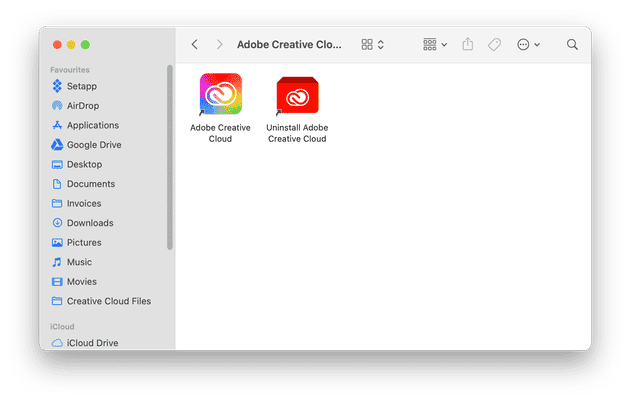
Se não houver um desinstalador na pasta, use o Spotlight para encontrar o desinstalador do app no Mac. Caso não o encontre, acesse o site do fornecedor para ver se ele disponibiliza um desinstalador.
Caso o fornecedor não ofereça um desinstalador nativo, você precisará remover o app manualmente. Para fazer isso, arraste o app da pasta Aplicativos para o Lixo e siga os passos abaixo.
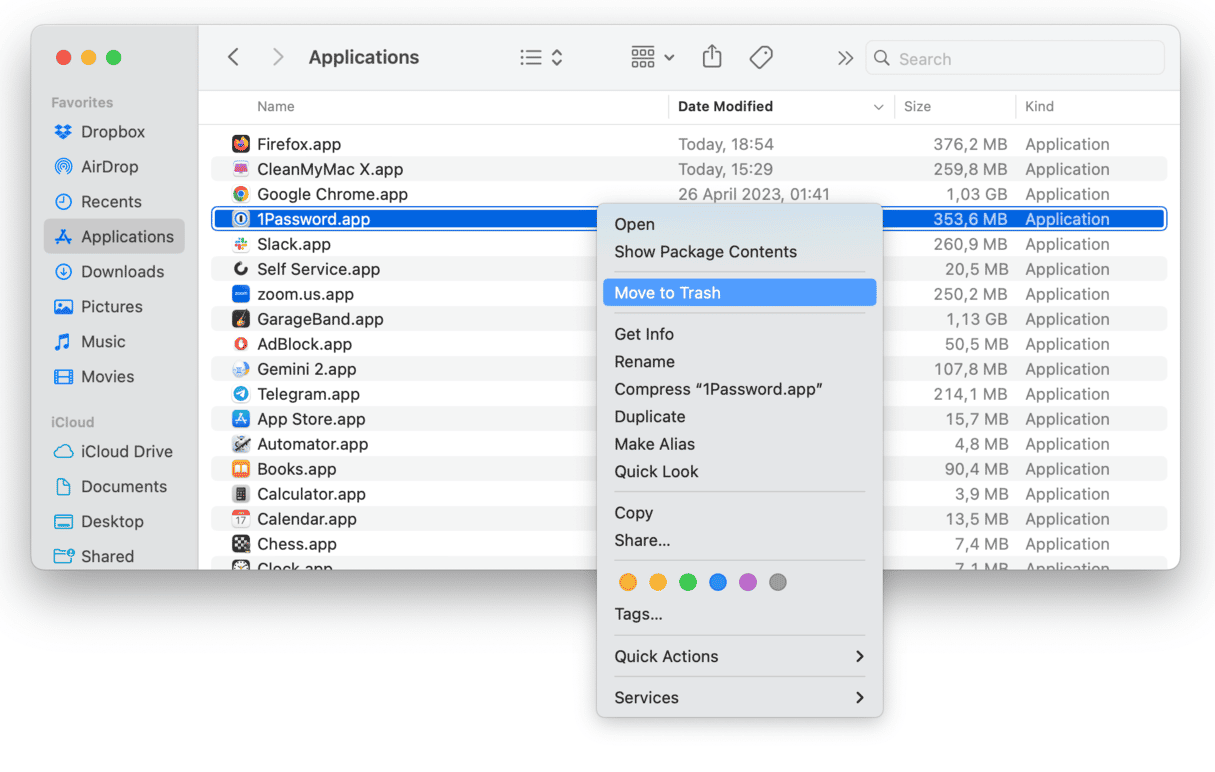
Como remover aplicativos do Mac manualmente
Se você seguiu as instruções acima para remover apps do Launchpad, agora é a hora de eliminar os arquivos que ficaram para trás.
- No Finder, clique no menu Ir e escolha “Ir para Pasta”.
- Digite ou copie e cole cada um destes caminhos (um por vez):
~/Biblioteca/Application Support
~/Biblioteca/Caches
~/Biblioteca/Logs
~/Biblioteca/Preferences
~/Biblioteca/Containers
~/Biblioteca/Cookies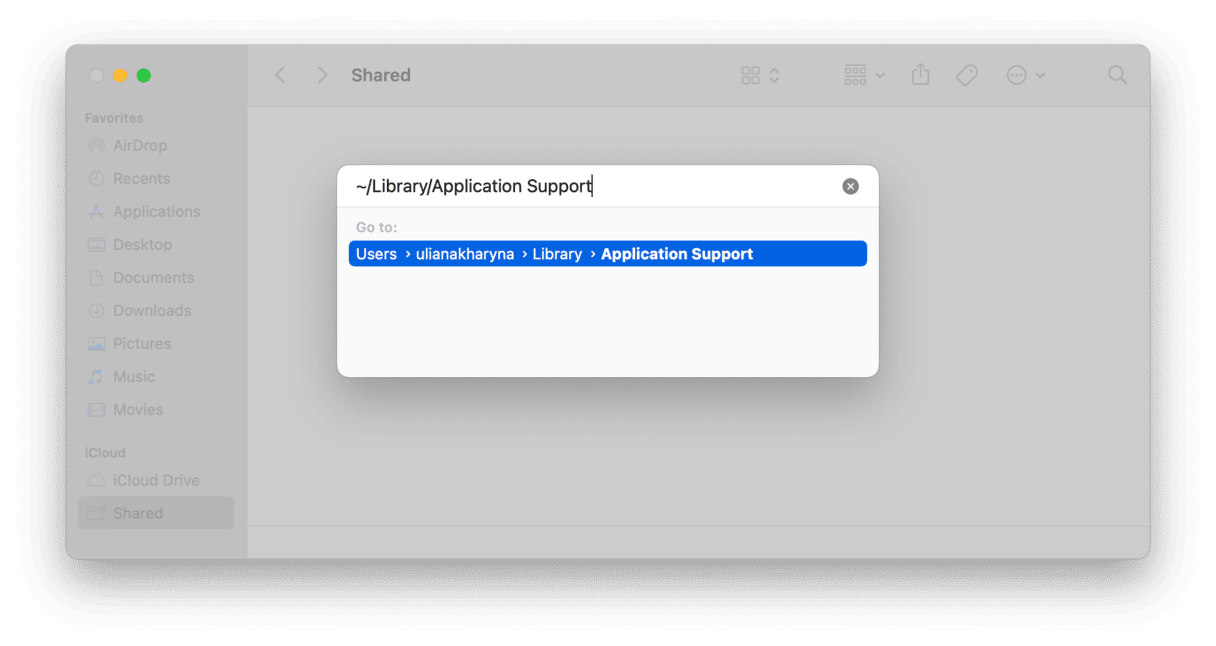
- Em cada um desses locais, busque arquivos ou pastas que contenham o mesmo nome do app removido e arraste-os para o Lixo.
- Depois de remover todos os arquivos, a desinstalação estará completa.
Cuidado: esse método pode gerar problemas. É importante verificar duas vezes o que você está apagando.
Como deu para perceber, esse processo demora muito mais do que simplesmente usar o CleanMyMac.
É fácil remover apps do Launchpad, mas além disso só funcionar com os apps baixados da App Store, nem todos os vestígios dos apps são removidos do Mac. Para desinstalar qualquer app por completo, é mais simples usar um desinstalador como o CleanMyMac.